帕鲁电脑虚拟内存调整方法是什么?
- 电脑攻略
- 2025-05-25
- 35
在使用电脑过程中,我们经常会遇到内存不足的提示,尤其是在运行大型软件或游戏时。虚拟内存是解决内存不足问题的一种有效方式,它利用硬盘空间模拟物理内存,以提高系统的运行效率。对于拥有帕鲁电脑的用户来说,掌握如何调整虚拟内存,可以有效提升电脑性能。本文将详细介绍帕鲁电脑虚拟内存调整的步骤,并提供一些优化技巧,帮助用户更好地使用自己的设备。
什么是虚拟内存?
在深入了解如何调整虚拟内存之前,我们需要先了解虚拟内存的概念。虚拟内存是计算机操作系统中的一种机制,用于扩展可用的物理内存。当物理内存(RAM)不足时,操作系统会将一些暂时不活动的数据转移到硬盘上,这个过程称为“页面交换”。这样,计算机就可以使用硬盘空间来临时存储数据,以此来模拟更多的物理内存。

虚拟内存调整的必要性
调整虚拟内存的原因有很多,最主要的是提升系统的响应速度和处理能力。若虚拟内存设置不当,可能会导致系统响应缓慢,甚至出现蓝屏死机等现象。合理地调整虚拟内存的大小,可以优化电脑的整体性能,保证电脑运行流畅。
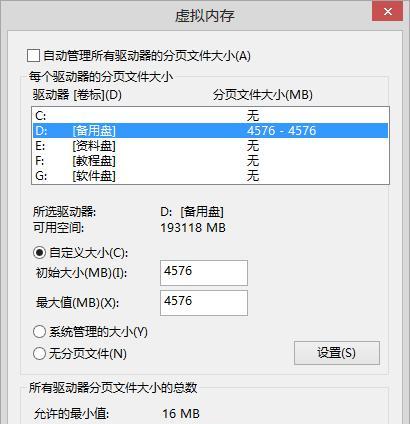
如何调整帕鲁电脑的虚拟内存?
步骤一:打开系统属性
点击“开始”菜单,选择“控制面板”进入。接着,点击“系统和安全”,在系统类别下找到“系统”,点击进入系统属性页面。
步骤二:进入高级系统设置
在系统属性窗口中,点击左侧的“高级系统设置”选项。这将打开“系统属性”对话框,在这里可以找到“高级”标签页。
步骤三:配置性能设置
在“系统属性”对话框中,点击“性能”下的“设置”按钮。这将打开“性能选项”窗口,在其中找到“高级”标签页,并在“虚拟内存”区域点击“更改”。
步骤四:自定义虚拟内存大小
在“虚拟内存”窗口中,您可以看到各个分区的当前状态。为了更有效地管理内存,可以选择一个空间较大的分区(通常不建议选择系统盘)进行虚拟内存的设置。先取消选中“自动管理所有驱动器的分页文件大小”,然后选择您想要设置的分区,点击“自定义大小”,输入初始大小和最大大小的值。建议初始大小设置为物理内存的1.5倍至2倍,最大大小则可以是初始大小的1.5倍到3倍。
步骤五:确认更改
设置完成后,点击“设置”按钮以确认虚拟内存的更改。之后,按“确定”保存所有设置并重启电脑,以使更改生效。
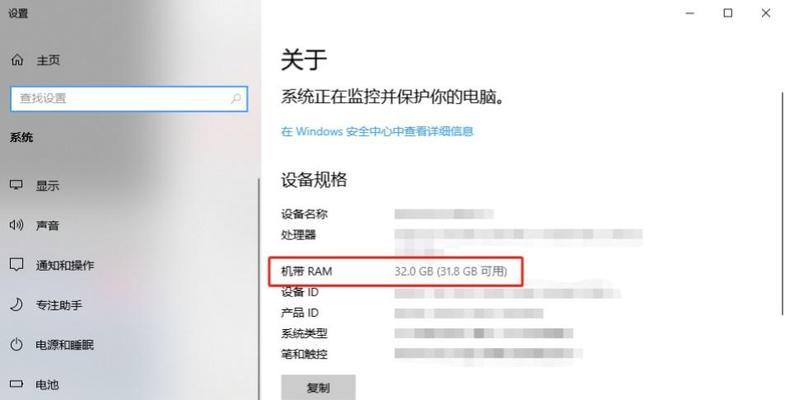
虚拟内存调整的注意事项
1.选择合适的分区:虚拟内存最好设置在一个不常用来存储数据的分区上,以避免数据丢失和硬盘频繁读写。
2.推荐值范围:初始大小通常设置为物理内存的1.5至2倍,最大大小则根据实际情况可设定为初始大小的1.5至3倍。
3.定期清理磁盘:定期对电脑进行磁盘清理,以确保虚拟内存文件的正常读写。
4.物理内存与虚拟内存的关系:物理内存越大,对虚拟内存的依赖性就越小。如果预算允许,升级物理内存也是一种提升性能的有效方法。
5.系统盘不宜设置虚拟内存:系统盘(通常是C盘)如果被设置为虚拟内存,会因频繁读写而加速磨损,影响系统的稳定性和速度。
结语
通过对帕鲁电脑虚拟内存的调整,用户可以有效提升电脑的运行效率和稳定性。上述步骤与注意事项,为用户提供了从基础知识到具体操作的全面指导。在实践中,用户应根据自己的使用习惯和电脑配置,灵活调整虚拟内存设置,以达到最佳性能。同时,注意定期维护电脑,保持系统的良好运行状态。
版权声明:本文内容由互联网用户自发贡献,该文观点仅代表作者本人。本站仅提供信息存储空间服务,不拥有所有权,不承担相关法律责任。如发现本站有涉嫌抄袭侵权/违法违规的内容, 请发送邮件至 3561739510@qq.com 举报,一经查实,本站将立刻删除。
下一篇:佳能成龙相机性能特点是什么?